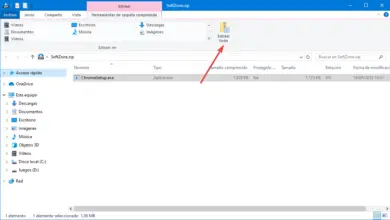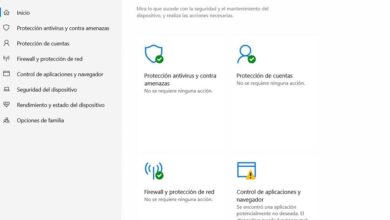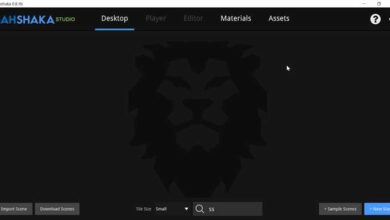Comment afficher et supprimer les fichiers en quarantaine dans Windows Defender
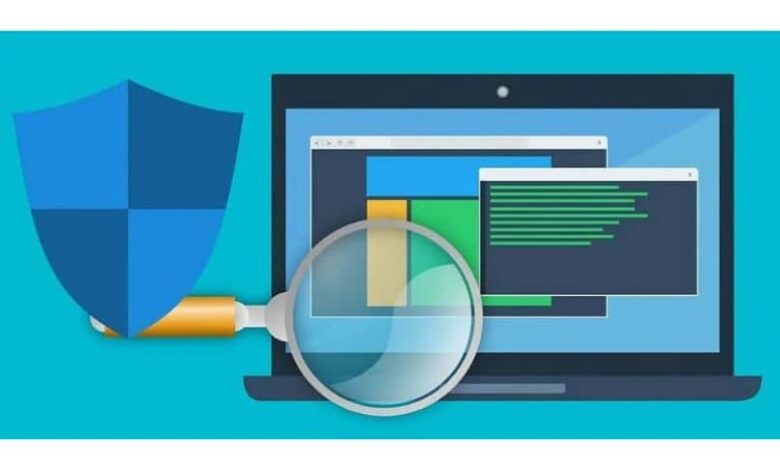
Ensuite, nous allons voir en détail comment afficher et supprimer des fichiers en quarantaine dans Windows Defender , l’antivirus de Microsoft intégré au système d’exploitation.
Tous les antivirus ont une fonction connue sous le nom de quarantaine et celle de planifier une analyse . Il est utilisé pour enregistrer et isoler les fichiers pouvant constituer une menace potentielle. La plupart du temps, ils le sont. Cependant, dans de nombreux cas, il peut s’agir d’un faux positif.
Un faux positif serait un fichier que, pour une raison ou une autre, l’antivirus considère comme un malware. Nous devons être très prudents à cet égard et à moins que nous ne soyons complètement sûrs qu’il s’agit d’un faux positif. Il est préférable de le mettre en quarantaine ou de le supprimer .
Aujourd’hui, nous allons voir précisément comment voir les fichiers qui sont en quarantaine et comment les supprimer. Vous avez également la possibilité dans la même section de les récupérer au cas où vous pensez que c’est pratique de le faire.
![]()
Mais comme nous l’avons mentionné, vous devez être très prudent lorsque vous faites cela, car vous pouvez exposer votre ordinateur à une infection possible. Alors sans grand chose à dire, commençons avec ce tutoriel simple et détaillé.
Comment afficher les fichiers mis en quarantaine dans Windows Defender
- La première chose à faire est d’appuyer sur Démarrer puis de taper » Windows Defender » pour entrer dans l’antivirus .
- Après cela, nous devrons aller à la section » Antivirus et protection contre les menaces «.
- Dans cette section, nous pourrons voir un résumé de l’état de l’antivirus, des menaces possibles, de l’historique, des paramètres, etc.
- Si nous cliquons sur » Historique des examens «, nous pourrons voir en détail les derniers examens de sécurité qui ont été effectués sur notre ordinateur.
- Dans ce même endroit, nous trouverons une section intitulée « Menaces en quarantaine » qui est précisément l’endroit où les fichiers sont enregistrés au lieu d’être supprimés.
Comment supprimer les fichiers mis en quarantaine dans Windows Defender
- Si nous cliquons sur l’un de ces fichiers, nous pouvons voir que deux options apparaissent: l’une d’elles est » Restaurer » et l’autre est » Supprimer «.
- Si nous cliquons sur » Restaurer «, le fichier retournera à l’emplacement où il se trouvait avant d’être supprimé par l’antivirus.
- En cliquant sur » Supprimer «, le fichier est complètement supprimé du système d’exploitation. Donc, si c’est un faux positif. Il est préférable d’appuyer sur » Restaurer «.
- Ainsi, comme vous pouvez le voir, il est assez facile de trouver tous les fichiers que l’antivirus décide de mettre en quarantaine. Ensuite, vous décidez de ce que vous voulez en faire. Mais à moins qu’ils ne soient téléchargés à partir d’un site Web hautement fiable, l’idéal serait de les laisser à cet endroit ou simplement de les supprimer de notre ordinateur pour maintenir sa sécurité et ne nous exposer à aucun type de logiciel malveillant.
- Si vous avez besoin de plus d’informations sur le fichier en question. Ce que nous pouvons faire, c’est appuyer là où il est dit » Voir les détails » et une petite fenêtre s’ouvrira où nous pourrons voir beaucoup d’informations sur le fichier lui-même.
- Même l’itinéraire original de celui-ci. Si nous cliquons sur « Plus d’informations », nous accèderons à la date de Microsoft sur le malware en question.
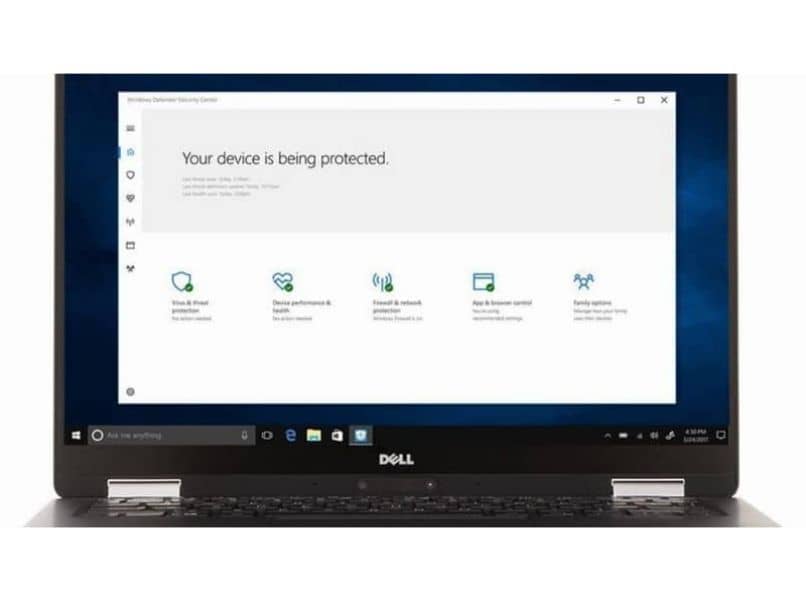
Il est plus courant que vous ne le pensez d’avoir des faux positifs avec Windows Defender et tout autre antivirus. Si vous souhaitez avoir un deuxième avis, vous pouvez utiliser des applications en ligne telles que VirusTotal pour analyser le fichier en question et lever les doutes que vous pourriez avoir.
Si vous avez encore des questions sur la façon d’afficher et de supprimer des fichiers de la quarantaine dans Windows Defender, vous pouvez le laisser un peu plus bas où vous trouverez la zone de commentaire et nous serons disposés à vous aider à résoudre tout type de problème. avoir.